![]()
La comunicación entre un navegador Web y un servidor puede ser interceptada o manipulada. Al introducir información personal o cualquier otro tipo de información importante, cifre las comunicaciones mediante la habilitación de SSL. Cuando se trata de una comunicación cifrada, la URL empieza por "https" y el color de la barra URL cambia. Para más información sobre cómo habilitar SSL, consulte la Guía de seguridad.
Para saber si un sitio Web es legítimo o no, compruebe que la URL del certificado del servidor y de la barra de direcciones es la misma. Si desea más información sobre cómo mostrar un certificado del servidor, consulte Visualización del certificado de servidor.
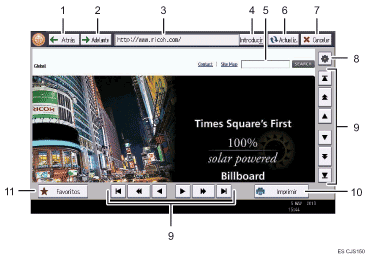
[Atrás]
Muestra la página web que apareció previamente.
[Adelante]
Muestra la página web que apareció antes de pulsar [Atrás].
Barra URL
Muestra la URL de la página web que se muestra.
[Introducir]
Pulse esta tecla para introducir una URL de una página web que desea ver.
Cuadro de texto
Pulse para mostrar el teclado en la pantalla. Puede introducir texto aquí.
[Actualiz.]
Actualiza la página mostrada actualmente.
[Cancelar]
Cancela la descarga de la página.
[
 ]
]Pulse esta opción para cambiar los ajustes de pantalla de las páginas Web y compruebe los ajustes de la función de navegador. Para obtener más información, consulte Cómo cambiar los ajustes de pantalla de páginas web, Especificación del servidor Proxy, Cómo administrar cookies y Visualización del certificado de servidor.
Teclas de desplazamiento
Le permite desplazarse por la página. Utilice esto para ver la zona fuera de la zona mostrada actualmente.
[Imprimir]
Puede imprimir la página mostrada actualmente. Para más información, consulte Cómo imprimir páginas web del panel de visualización .
[Favoritos]
Puede agregar páginas web que ve con frecuencia a Favoritos y acceder a ellas cómodamente. Para más información, consulte Cómo registrar páginas web a las que se accede a menudo en Favoritos.
